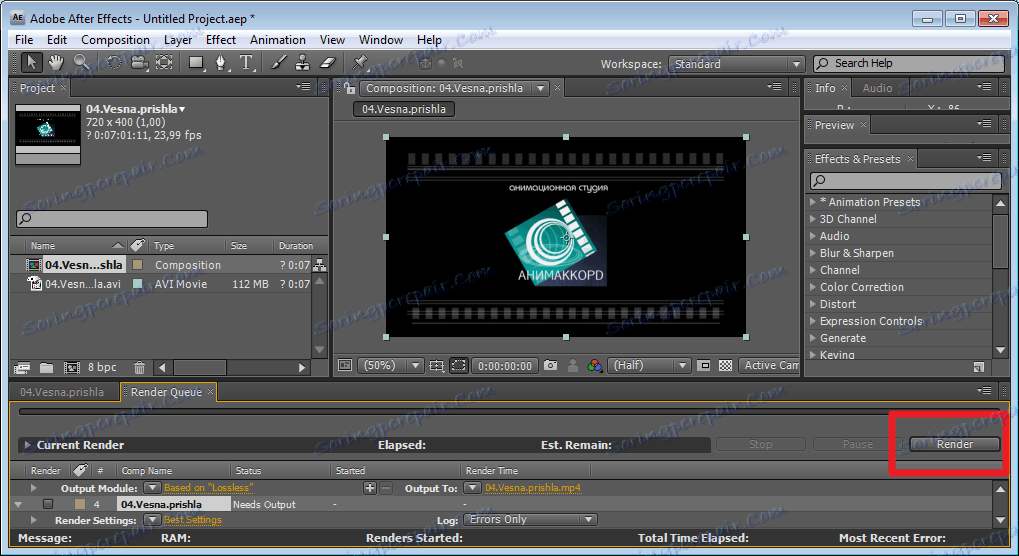Jak zapisać wideo w Adobe After Effects
Być może najważniejszą częścią tworzenia projektów w programie Adobe After Effects jest ich zachowanie. Na tym etapie użytkownicy często popełniają błędy, w wyniku których film staje się niesatysfakcjonujący, a także bardzo ciężki. Zobaczmy, jak prawidłowo zapisać wideo w tym edytorze.
Spis treści
Jak zapisać wideo w Adobe After Effects
Zabezpieczanie eksportu
Po zakończeniu tworzenia projektu przystępujemy do jego zapisania. Wybierz kompozycję w głównym oknie. Przechodzimy do "File-Export" . Korzystając z jednej z dostępnych opcji, będziemy mogli zapisać nasz film w różnych formatach. Jednak wybór tutaj nie jest wielki.
"Adobe Clip Notes" zapewnia stworzenie dokumentu PDF , który będzie zawierał ten film z możliwością dodawania komentarzy.
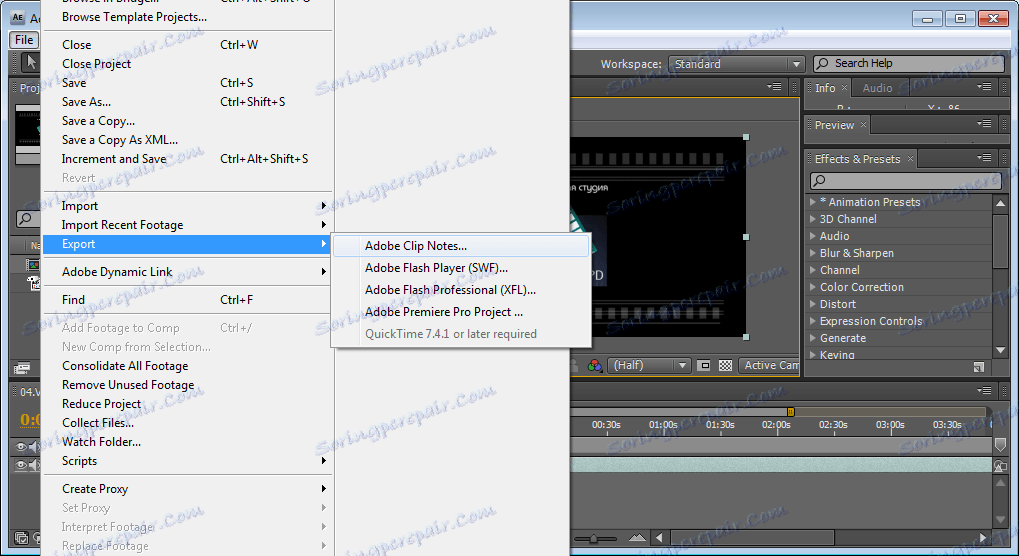
Jeśli wybierzesz "Adobe Flash Player" (SWF), zapisywanie nastąpi w formacie SWF , opcja ta jest idealna dla plików, które zostaną umieszczone w Internecie.
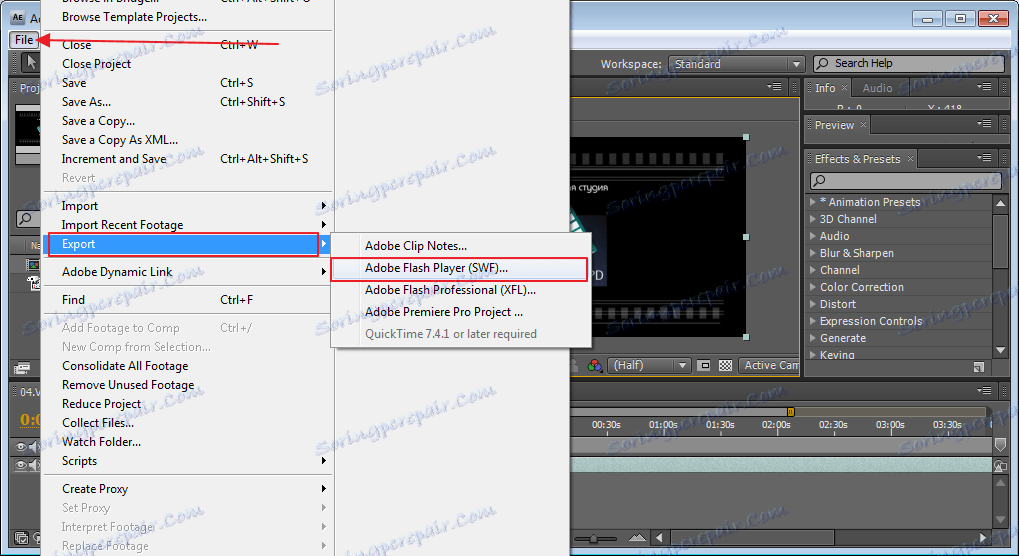
"Adobe Flash Video Professional" - głównym celem tego formatu jest przesyłanie strumieni audio i wideo za pośrednictwem sieci, na przykład Internetu. Aby skorzystać z tej opcji, musisz zainstalować pakiet QuickTime .

Ostatnią opcją zapisywania w tej sekcji jest Adobe Premiere Pro Project , zapisuje projekt w formacie Premiere Pro, który pozwala otworzyć go w tym programie i kontynuować pracę.
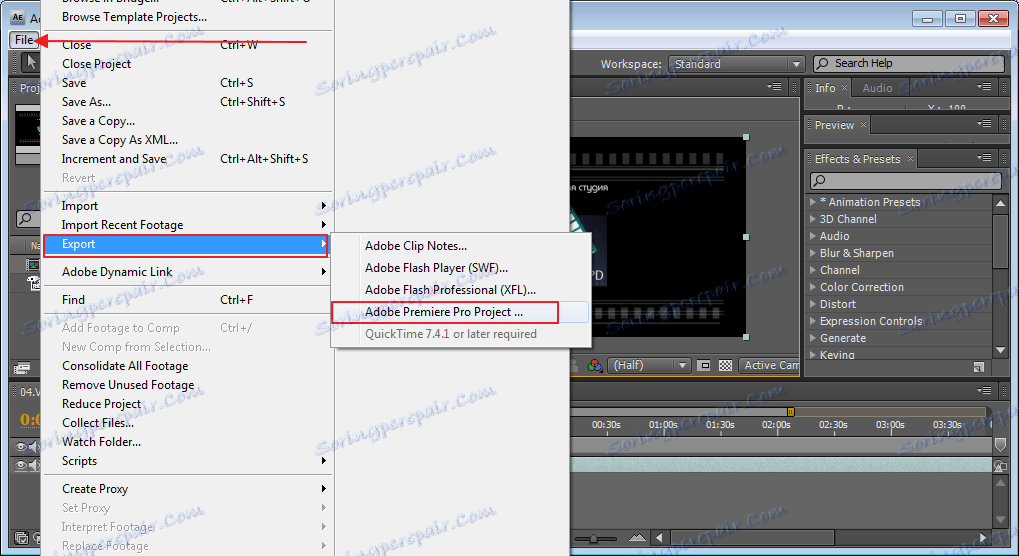
Zapisywanie tworzenia filmu
Jeśli nie musisz wybierać formatu, możesz użyć innego sposobu zapisywania. Ponownie wybierz naszą kompozycję. Idziemy w filmie "Kompozycyjny film" . Format "Avi" jest już tutaj ustawiony automatycznie, wystarczy określić lokalizację zapisu. Ta opcja jest najbardziej odpowiednia dla początkujących użytkowników.
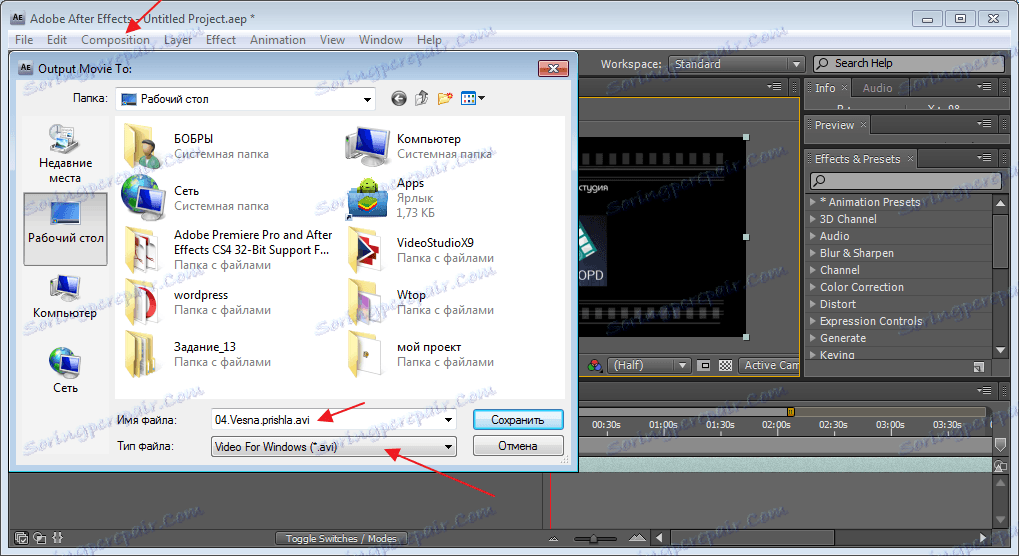
Zapisywanie przez Dodaj do kolejki renderowania
Ta opcja jest najbardziej konfigurowalna. Odpowiedni w większości przypadków dla zaawansowanych użytkowników. Chociaż, jeśli korzystasz z podpowiedzi, jest odpowiedni dla początkujących. Musimy więc ponownie przydzielić nasz projekt. Przechodzimy do kolejki "Kompozycja - Dodaj do Renderowania" .
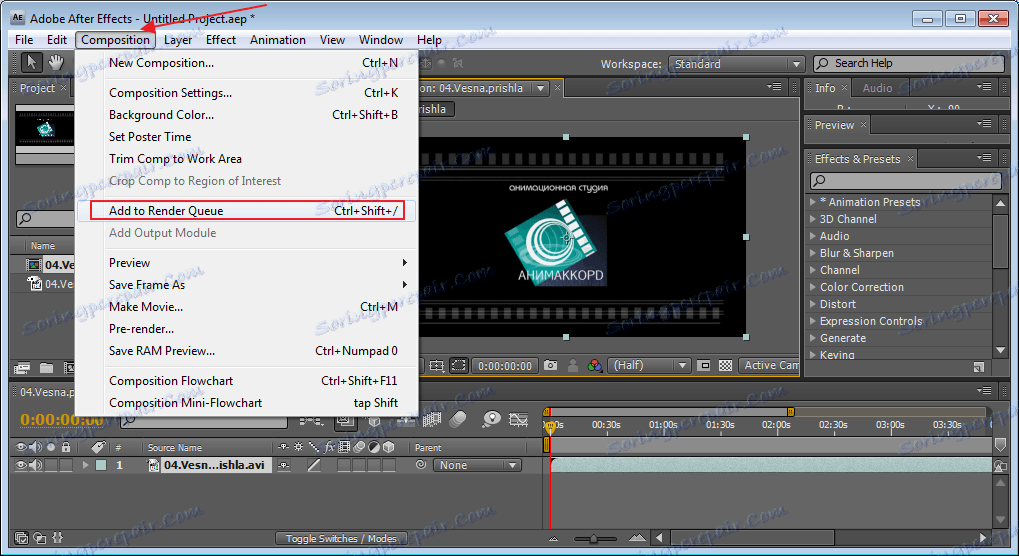
Linia z dodatkowymi właściwościami pojawi się w dolnej części okna. Pierwsza część "Output Module" ustawia wszystkie ustawienia do zapisania projektu. Idziemy tutaj. Najbardziej optymalnymi formatami do zapisu są "FLV" lub "H.264" . Łączą jakość z minimalną głośnością. Dla przykładu użyję formatu "H.264" .
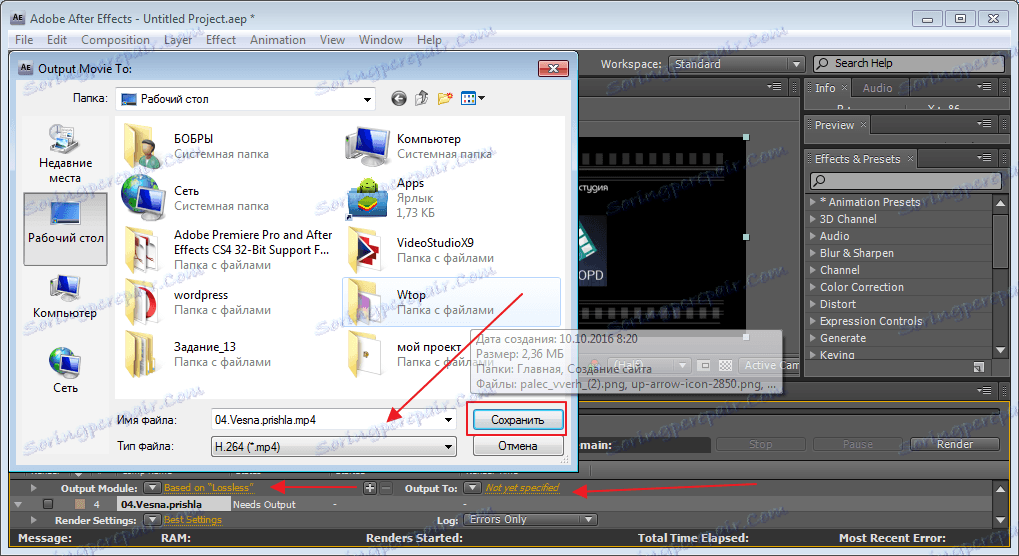
Po wybraniu dekodera do kompresji przejdź do okna z jego ustawieniami. Najpierw wybieramy pożądane Preset lub domyślnie używamy go.
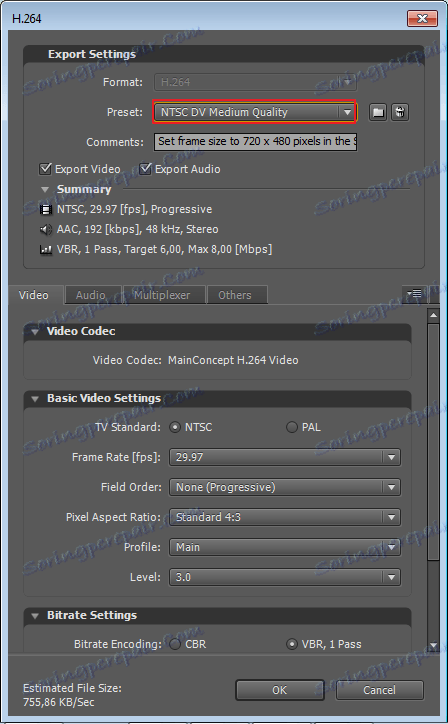
Jeśli chcesz, zostaw komentarz w odpowiednim polu.
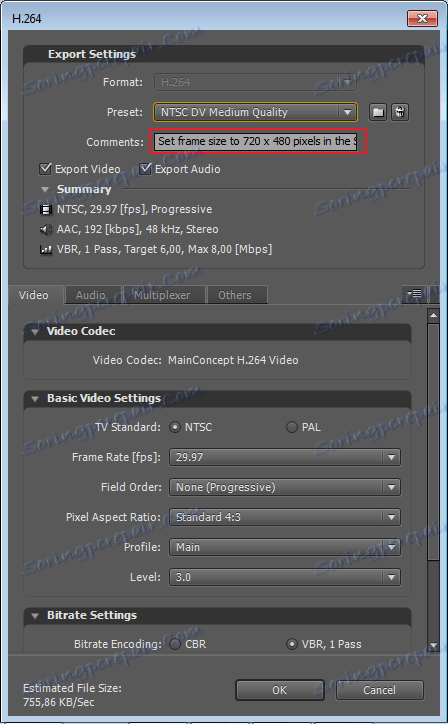
Teraz określmy, co trzeba razem zapisać, wideo i audio lub coś podobnego. Dokonujemy wyboru za pomocą specjalnych znaczników.
Następnie wybierz schemat kolorów "NTSC" lub "PAL" . Ustaw również ustawienia rozmiaru filmu, który będzie wyświetlany na ekranie. Ustawiamy współczynnik proporcji.
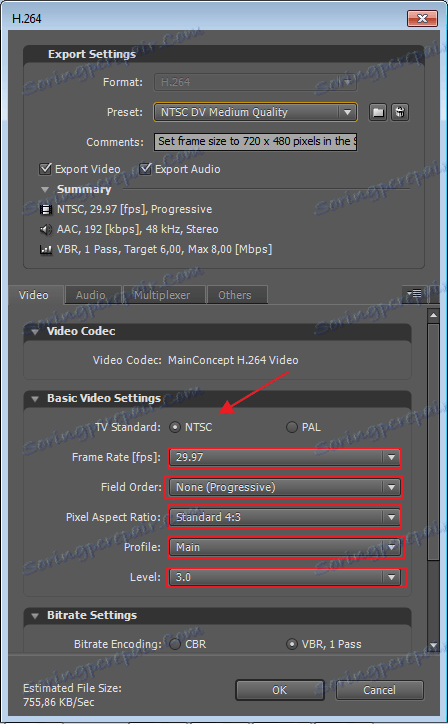
Na ostatnim etapie ustawiany jest tryb kodowania. Zostawię to jako domyślne, tak jak jest. Ukończyliśmy podstawowe ustawienia. Teraz kliknij "OK" i przejdź do drugiej części.
W dolnej części okna znajduje się "Wyjście do" i wybierz miejsce, w którym projekt zostanie zapisany.
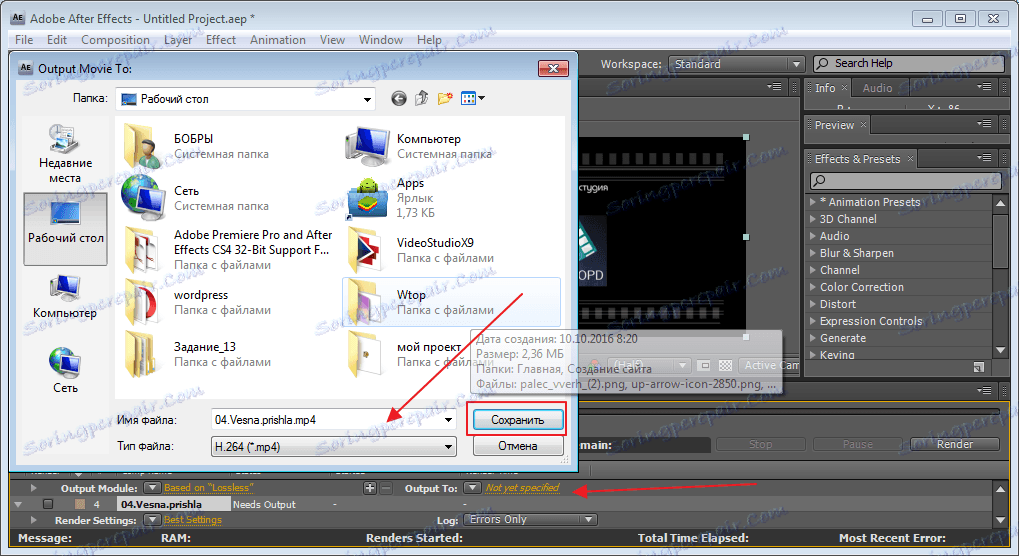
Pamiętaj, że nie możemy już zmienić formatu, zrobiliśmy to w poprzednich ustawieniach. Aby Twój projekt był wysokiej jakości, musisz także pobrać pakiet Quick Time .
Następnie kliknij "Zapisz" . W ostatnim etapie naciskamy przycisk "Renderuj" , po czym projekt zostanie zapisany na komputerze.